Cách tản nhiệt cho Macbook cực hiệu quả để máy không “khò khè” giữa trời hè
Cách tản nhiệt cho Macbook không chỉ giúp máy hoạt động mượt mà hơn mà còn tránh được tình trạng “khò khè”. Chỉ với vài mẹo nhỏ, bạn đã có thể yên tâm dùng máy cả ngày.
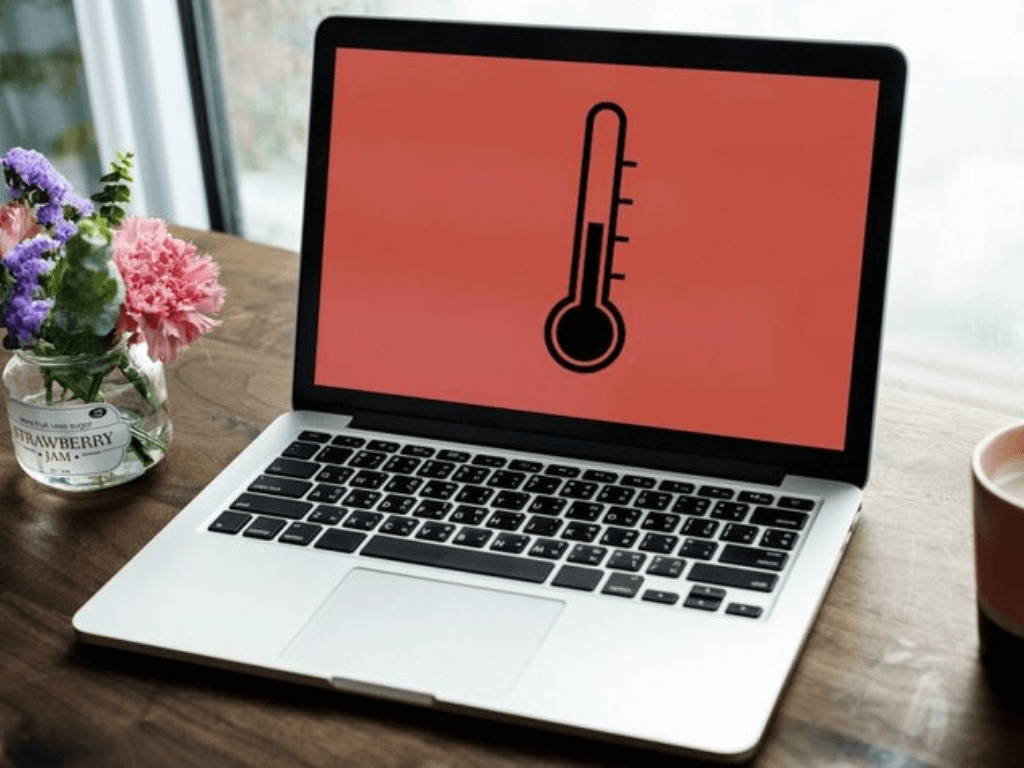
MacBook, một biểu tượng của sự sang trọng và hiệu suất, đã trở thành công cụ làm việc không thể thiếu của nhiều người. Tuy nhiên, một trong những vấn đề phổ biến mà người dùng thường gặp phải, đặc biệt vào mùa hè, là hiện tượng máy bị nóng. Vậy, làm thế nào để xử lý tình trạng này và giữ cho chiếc MacBook của bạn luôn hoạt động ổn định? Bài viết này sẽ đi sâu vào nguyên nhân, tác hại và cung cấp những giải pháp chi tiết về cách tản nhiệt cho Macbook hiệu quả, giúp bạn bảo vệ thiết bị và tối ưu hóa trải nghiệm sử dụng.
1. Vì sao MacBook dễ nóng vào mùa hè?
Trước khi tìm hiểu cách tản nhiệt cho Macbook, chúng ta cần hiểu rõ nguyên nhân gây ra hiện tượng này. vì sao MacBook bị nóng? Lý do chính đến từ thiết kế đặc trưng của Apple. Với mục tiêu tạo ra những chiếc máy mỏng nhẹ và thanh lịch, không gian bên trong MacBook khá hạn chế. Điều này đồng nghĩa với việc các linh kiện được bố trí gần nhau, và hệ thống tản nhiệt không có nhiều "đất" để hoạt động. Đặc biệt vào mùa hè, khi nhiệt độ môi trường tăng cao, nhiệt độ bên trong máy cũng tăng theo, làm cho máy dễ bị quá tải.
Bên cạnh yếu tố thiết kế, các tác vụ mà người dùng thực hiện cũng là nguyên nhân chính. Khi bạn chạy các phần mềm nặng như chỉnh sửa video, thiết kế đồ họa 3D, hoặc chơi game, CPU và GPU phải làm việc liên tục ở công suất cao. Quá trình này sinh ra một lượng nhiệt lớn, vượt quá khả năng tản nhiệt vốn đã hạn chế của máy.
Vậy, macBook nóng có sao không? Chắc chắn là có. Khi MacBook bị nóng, không chỉ gây khó chịu cho người dùng mà còn ảnh hưởng nghiêm trọng đến hiệu suất và tuổi thọ của máy. Đầu tiên, nhiệt độ cao làm giảm hiệu suất làm việc của pin, khiến pin nhanh chai và giảm tuổi thọ đáng kể. Thứ hai, để tự bảo vệ, MacBook sẽ tự động giảm hiệu năng (throttling) để hạ nhiệt, dẫn đến hiện tượng máy bị lag, giật. Thậm chí, trong những trường hợp cực đoan, máy có thể tự tắt đột ngột để tránh hỏng hóc linh kiện. Nếu bạn đã từng trải qua tình trạng macBook bị nóng và kêu quạt rất to, đó là dấu hiệu cho thấy máy đang phải vật lộn để tự làm mát.
Trước khi bắt đầu các giải pháp cụ thể, bạn có thể tự mình cách kiểm tra MacBook bị nóng. Đơn giản nhất là dùng tay chạm vào bề mặt máy, đặc biệt là khu vực gần bản lề và khe thoát nhiệt. Nếu cảm thấy máy nóng bất thường, bạn có thể sử dụng các phần mềm chuyên dụng như iStat Menus để xem nhiệt độ cụ thể của CPU và GPU.

2. Cách tản nhiệt cho Macbook bằng phương pháp tự nhiên
Để giải quyết vấn đề MacBook bị nóng phải làm sao, hãy bắt đầu với những phương pháp đơn giản và tự nhiên nhất. Đây là cách tản nhiệt cho Macbook không tốn kém nhưng lại rất hiệu quả.
- Đặt MacBook ở nơi thoáng mát: Tránh sử dụng máy dưới ánh nắng mặt trời trực tiếp, hoặc trong các phòng kín, không có điều hòa. Một môi trường làm việc mát mẻ sẽ giúp máy tản nhiệt tốt hơn.
- Sử dụng bàn làm việc phẳng: Thói quen đặt MacBook lên gối, chăn, hay các bề mặt mềm khác rất phổ biến, nhưng lại là một trong những nguyên nhân hàng đầu khiến máy bị nóng. Những bề mặt này không chỉ giữ nhiệt mà còn che lấp các khe thoát nhiệt, làm luồng khí không thể lưu thông.
- Sử dụng quạt: Một chiếc quạt nhỏ đặt gần MacBook có thể tạo ra luồng gió, giúp không khí xung quanh máy lưu thông tốt hơn và làm mát bề mặt máy.
- Vệ sinh định kỳ: Bụi bẩn bám vào các khe thoát nhiệt, quạt và bàn phím là một trong những nguyên nhân chính cản trở quá trình tản nhiệt. Việc vệ sinh máy định kỳ 6 tháng đến 1 năm một lần sẽ giúp máy luôn sạch sẽ và tản nhiệt hiệu quả.

3. Sử dụng phụ kiện hỗ trợ tản nhiệt
Ngoài các biện pháp tự nhiên, bạn có thể sử dụng các phụ kiện chuyên dụng để hỗ trợ tản nhiệt cho Macbook.
- Đế tản nhiệt: Đây là phụ kiện phổ biến nhất. Đế tản nhiệt thường có một hoặc nhiều quạt tích hợp, giúp thổi gió trực tiếp vào mặt dưới của MacBook, làm giảm nhiệt độ của vỏ máy và các linh kiện bên trong. Ngoài ra, đế tản nhiệt còn có tác dụng nâng máy lên, tạo khoảng trống phía dưới giúp luồng khí lưu thông tốt hơn.
- Giá đỡ/Laptop stand: Nếu bạn không muốn sử dụng đế tản nhiệt có quạt, một chiếc giá đỡ đơn giản cũng là lựa chọn tuyệt vời. Laptop stand giúp nâng máy lên cao, tạo một khoảng trống đáng kể giữa máy và mặt bàn. Điều này cho phép không khí lưu thông tự do hơn, giúp máy tản nhiệt một cách tự nhiên.
- Miếng tản nhiệt silicon/gel: Đây là phụ kiện hữu ích khi bạn cần sử dụng MacBook ở ngoài trời hoặc trong môi trường nóng. Miếng tản nhiệt này có khả năng hấp thụ và phân tán nhiệt, giúp giảm nhiệt độ bề mặt máy.

4. Cách tản nhiệt bằng phần mềm
Cách tản nhiệt cho Macbook không chỉ dừng lại ở phần cứng mà còn liên quan đến phần mềm. Bằng cách quản lý và tối ưu hóa các ứng dụng, bạn có thể giảm tải cho CPU và hạn chế sinh nhiệt.
- Theo dõi nhiệt độ: Các ứng dụng như iStat Menus, Macs Fan Control không chỉ giúp bạn theo dõi nhiệt độ của máy mà còn cung cấp thông tin chi tiết về tốc độ quạt, mức độ sử dụng CPU/GPU.
- Điều chỉnh tốc độ quạt: Với một số phần mềm như Macs Fan Control, bạn có thể tự điều chỉnh tốc độ quạt của máy. Khi nhiệt độ tăng cao, bạn có thể tăng tốc độ quạt để máy làm mát nhanh hơn. Tuy nhiên, việc này có thể gây ra tiếng ồn và cần được sử dụng cẩn thận.
- Quản lý ứng dụng chạy ngầm: Hàng loạt ứng dụng chạy ngầm không cần thiết có thể tiêu tốn tài nguyên của CPU, làm máy nóng lên. Hãy thường xuyên kiểm tra và đóng các ứng dụng không sử dụng để giảm tải cho máy.
- Sử dụng chế độ tiết kiệm pin: Khi bạn chỉ làm các tác vụ nhẹ nhàng như lướt web, soạn văn bản, hãy bật chế độ tiết kiệm pin. Chế độ này sẽ giảm hiệu suất CPU, qua đó giảm lượng nhiệt sinh ra.
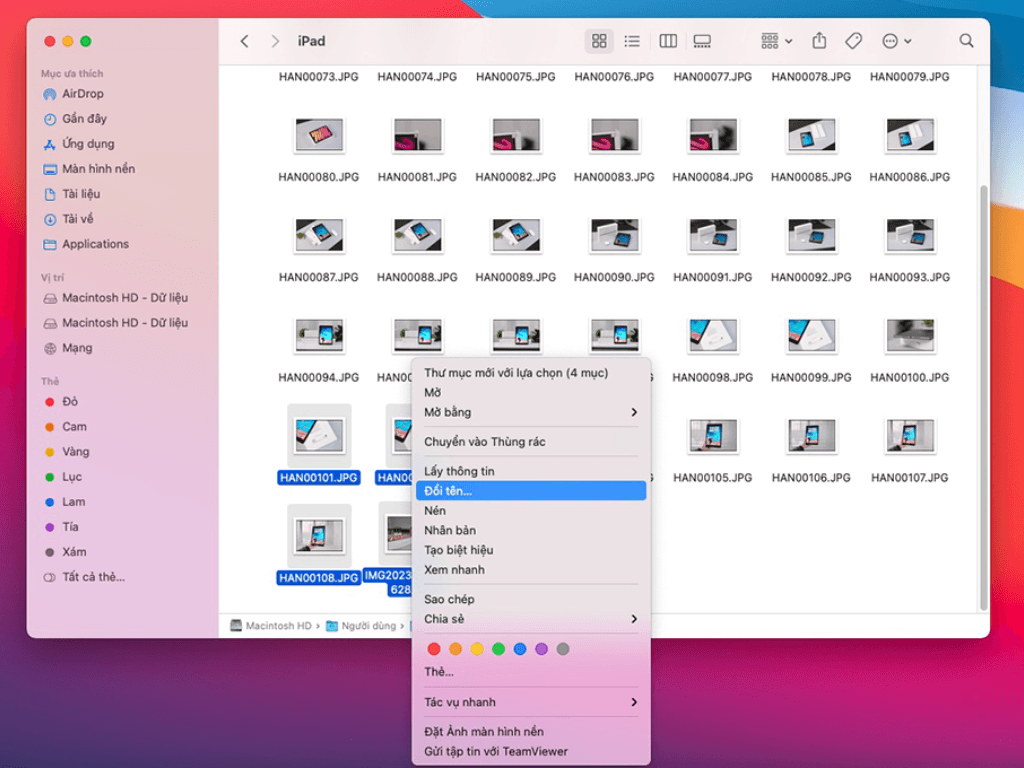
5. Thói quen sử dụng giúp MacBook luôn mát mẻ
Cuối cùng, xây dựng những thói quen tốt trong quá trình sử dụng cũng là một trong những cách tản nhiệt cho Macbook quan trọng nhất.
- Cho máy nghỉ ngơi: Sau nhiều giờ làm việc liên tục, đặc biệt với các tác vụ nặng, hãy cho MacBook của bạn một vài phút nghỉ ngơi. Việc này không chỉ giúp máy có thời gian nguội đi mà còn tốt cho chính bạn.
- Không vừa sạc vừa chạy tác vụ nặng: Sạc pin đã là một quá trình sinh nhiệt, khi kết hợp với việc chạy các ứng dụng nặng, nhiệt độ sẽ tăng lên đáng kể, ảnh hưởng không tốt đến pin và linh kiện.
- Cập nhật macOS và phần mềm: Apple và các nhà phát triển phần mềm thường xuyên phát hành các bản cập nhật để tối ưu hóa hiệu suất và cải thiện khả năng quản lý nhiệt.
- Sử dụng sạc chính hãng: Sạc không chính hãng, kém chất lượng không chỉ có thể làm hỏng pin mà còn gây ra tình trạng nóng máy bất thường.
Qua bài viết này, chúng ta đã cùng tìm hiểu từ nguyên nhân cho đến các giải pháp toàn diện để giải quyết vấn đề MacBook bị nóng. Từ những phương pháp đơn giản như tạo không gian thoáng mát, vệ sinh máy, đến việc sử dụng phụ kiện hỗ trợ và quản lý phần mềm hiệu quả, mỗi giải pháp đều đóng vai trò quan trọng. Hiểu rõ và áp dụng những cách tản nhiệt cho Macbook này không chỉ giúp máy hoạt động ổn định, hiệu quả mà còn kéo dài tuổi thọ của pin và các linh kiện, đảm bảo chiếc MacBook của bạn luôn là một người bạn đồng hành tin cậy trên mọi chặng đường.
